Calculatrice simple
Nous allons explorer les principes fondamentaux de JavaScript en construisant une calculatrice. Vous allez donc apprendre à manipuler des variables, des opérateurs, des conditions…
Mise en place de l’atelier
Pré-requis : JS Basics 01, JS Basics 02
Important : les premières étapes sont à faire avec votre terminal !
Créez un nouveau dossier simple-calculator et créez un fichier index.html vide à l’intérieur.
Ouvrez index.html avec VSCode et ajoutez la structure HTML5.
Dans la balise <body> ajoutez une balise <script> avec le code suivant :
console.log("Hello wilders!");
Ouvrez le fichier index.html dans un navigateur, et afficher la console (F12), que voyez-vous ? Si vous voyez votre message ci-dessus, cela signifie que tout fonctionne bien !
Pour être sûr, expliquez ce que vous avez fait à vos collègues.
Ce que vous obtenez
Voilà la structure HTML5 de base ainsi que l’ajout de la balise <script> avec le code console.log("Hello les wilders!"); :
<!DOCTYPE html>
<html lang="en">
<head>
<title>Simple calculator</title>
</head>
<body>
<script>
console.log("Hello wilders!");
</script>
</body>
</html>
Dans l’inspecteur :
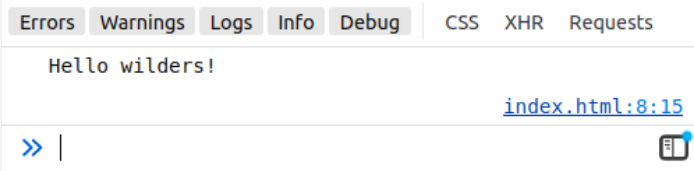
Les premières instructions
Pré-requis : JS Basics 03, JS Basics 04
La première étape de la création de notre calculatrice consiste à instancier des variables.
Créez 3 variables :
firstValue: par défaut, le nombre1sera affecté.operator: nous allons utiliser le symbole"+".secondValue: nous allons affecter le nombre2.
Maintenant, vous allez faire autant de console.log que vous avez de variable. Que voyez-vous ?
Et si on demande l’avis de l’utilisateur ? Remplacez les nombre 1 et 2 par des appels à la fonction prompt (voir la documentation). Attention, pas le + de operator, juste les valeurs 1 et 2 !
Qu’affichent les console.log ?
On comprend la console
Ajoutez un console.log de firstValue + secondValue : qu’affiche t-il ? Pourquoi ? Que devons-nous faire ? Conseil : regardez cette documentation.
Et maintenant, qu’affiche le console.log ? Pourquoi ?
Pour être sûr, expliquez ce que vous avez fait à vos collègues.
On agit sur l’opérateur
Pré-requis : JS Basics 05
Un peu de ménage : supprimez tous les console.log.
Vous allez ajouter une condition sur la variable de l’opérateur :
- Si elle contient la valeur
"+"alors, nous allons additionner les deux valeurs, stocker le résultat dans une variableresult, à afficher dans unconsole.log. - Sinon, dans tous les autres cas, nous allons soustraire les deux valeurs, stocker le résultat dans une variable
result, à afficher dans unconsole.log.
Expliquez ce que vous avez fait à vos collègues.
Dernières instructions
Pré-requis : JS Basics 05
Vous avez presque fini, maintenant que vous avez fait une première condition, ajoutez les conditions pour tous les opérateurs :
- Modifier votre code et ajoutez des conditions pour les opérateurs
"-","*"et"/": pensez à la constructionelse if. - Dans chaque cas, affichez le résultat de l’opération mathématique correspondante avec un
console.log. - Ajoutez un cas par défaut avec un
elsefinal qui affiche"Opérateur non valide".
☆ Pré-requis : JS Basics 06
☆ Bonus : Déplacez tout le code dans une fonction pour le rendre réutilisable.
Le juste prix
Pour les personnes très motivées 🤘
Vous aimez jouer ?
Alors c’est le moment de créer un petit jeu !
Mêmes étapes que pour la partie “Mise en place de l’atelier”, vous n’avez qu’à changer le nom du dossier.
- Demandez le nom du joueur ou de la joueuse.
- Stockez un nombre aléatoire entre 1 et 100 (le prix à trouver).
cadeau : const rightPrice = Math.ceil(Math.random() * 100);
- Demander un nombre au joueur ou à la joueuse (entre 1 et 100).
- Si le nombre est supérieur au juste prix, affichez
"C’est moins". - Si le nombre est inférieur au juste prix, affichez
"C’est plus". - Si le nombre est égal au juste prix, affichez
"Bravo <nom> tu as gagné !"avec<nom>qui est remplacé par le nom “prompté” au début du jeu.
Le jeu s’arrête lorsque c’est gagné.